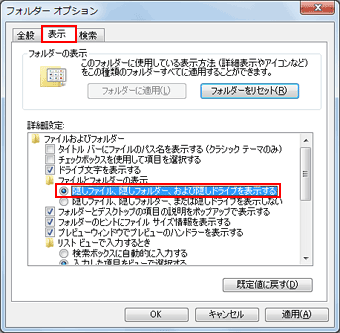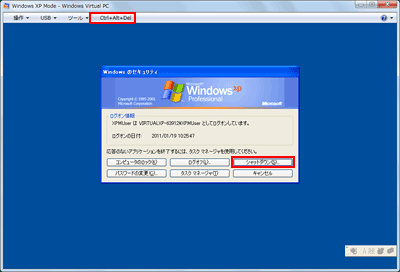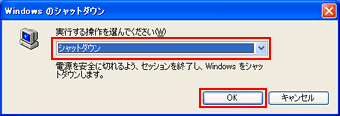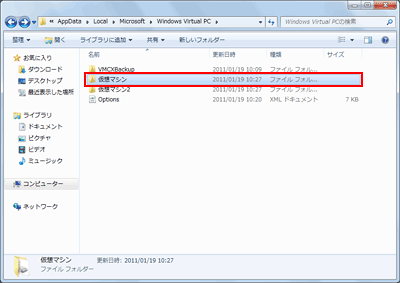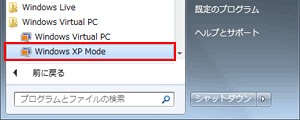| タイトル | Windows 7のリカバリー後に、Windows XP Mode(XPモード)のデータを復元する方法を教えてください。 | |
|---|---|---|
| 最終更新日 | 2012/02/24 | 管理NO:002652 |
| 対象OS |
Windows7
|
|
| 対象シリーズ |
|
|
Windows 7の動作がおかしくなったのでリカバリーを行います。
Windows XP Modeは問題ないのでリカバリー後、現在使用している環境に戻したいと思います。
Windows XP Mode(XPモード)のデータを復元する方法を教えてください。
Windows XP Modeは問題ないのでリカバリー後、現在使用している環境に戻したいと思います。
Windows XP Mode(XPモード)のデータを復元する方法を教えてください。
Windows XP Mode(XPモード)のデータを復元する方法は、下記の手順で行ってください。
【注意事項】
・CF-SX1、J10、J9シリーズは、Windows 7 ProfessionalモデルのみXPモードが使用可能です。
Windows 7 Home PremiumモデルではXPモードは使用でません。
・データを復元すると、バックアップデータのパスワードが反映されます。
パスワードの設定は控えておいてください。
・Windows 7をリカバリーする前に、Windows XP Mode(XPモード)のバックアップを取っておいてください。
Windows XP Mode(XPモード)のバックアップ方法は、下記FAQをご確認ください。
https://faq.askpc.panasonic.co.jp/faq/docs/002653

【注意事項】
・CF-SX1、J10、J9シリーズは、Windows 7 ProfessionalモデルのみXPモードが使用可能です。
Windows 7 Home PremiumモデルではXPモードは使用でません。
・データを復元すると、バックアップデータのパスワードが反映されます。
パスワードの設定は控えておいてください。
・Windows 7をリカバリーする前に、Windows XP Mode(XPモード)のバックアップを取っておいてください。
Windows XP Mode(XPモード)のバックアップ方法は、下記FAQをご確認ください。
https://faq.askpc.panasonic.co.jp/faq/docs/002653
|


 このページを印刷する
このページを印刷する